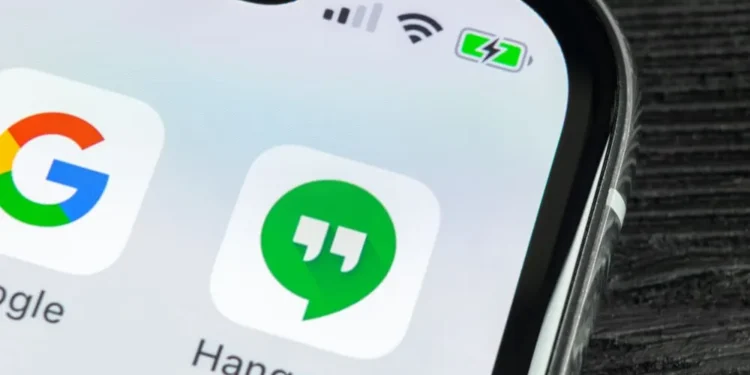När Google Hangouts dök upp fick det människor att använda denna effektiva app i massiv skala. Människor använder denna plattform för affärs- och vänlig kommunikation, som inte kunde tjäna dem bättre.
Med ett användarvänligt gränssnitt och flytande navigering kan du göra mycket med din sparade tid. Att chatta med vänner eller klienter och hantera oavbruten kommunikation blev enklare med hangouts.
Men att ta reda på om någon har blockerat dig på plattformen kan vara lite av en hiccup.
Snabbt svar
För att veta om din kontakt har blockerat dig på hangouts kan du leta efter några tecken eftersom plattformen inte meddelar dig när du har blivit blockerad. Du kan ta reda på vem som blockerade dig genom att skicka meddelanden till den misstänkta användaren. Om de har blockerat dig, kommer en text i rött att visas under ditt meddelande, ”Meddelande inte levererat”, eftersom den andra personen har blockerat dig. Alternativt kan du försöka ringa dem på hangouts; Om du inte ansluter har du blockerats. Dessutom kommer du inte att kunna engagera dig med dem på plattformen om de har blockerat dig.
Det finns olika sätt du kan ta reda på om du har blockerats på hangouts, och det är en no-brainer när det gäller det. Lär dig tecken och steg i den här artikeln.
Hangouts och dess funktioner
Hangouts kom ut som ett meddelandeprogram för Google där du kan chatta med andra användare precis som du gör från Facebook Messenger eller WhatsApp Messenger.
Och på grund av dess associering med Gmail läggs dina Google -kontakter automatiskt till kontaktlistan på hangouts .
Om du undrar när och var du ska ladda ner appen kan tidpunkten inte ha mer rätt att ladda ner den från dina appbutiker på smartphones.
Du kan också använda den på din dator genom att gå till webbplatsen eller välja hangouts från appsavsnittet i Gmail i din Chrome -webbläsare.
På hangout är kommunikationen organiserad och professionell. Du kan ringa samtal eller meddelanden med upp till 100 kontakter. Du kan skicka och ta emot texter, videor, bilder, emojis, gifs, etc.
Du kan också bilda en grupp med dina vänner och njuta av sms där. Dessutom är du bara en kran från video som ringer dina kontakter, med kapaciteten att lägga till upp till 10 personer i gruppens videosamtal.
Alla dina konversationer är synkroniserade över alla enheter, oavsett om du använder den från webben, Android eller iOS.
Tecken för att veta om någon blockerade dig på hangouts
När någon blockerar dig på hangouts meddelar plattformen dig inte. Men om du vill veta vem som blockerade dig så att du kan hantera ditt sociala liv väl, se upp för dessa tre tecken.
Sign nr 1: Från meddelandet
Om du meddelar någon om hangouts bör meddelandet nå dem direkt och du kommer att vara medveten om det levereras eller ses.
Men när meddelandet inte går igenom och texten ”Meddelandet inte levereras” visas under texten du skickade eftersom den andra personen har blockerat dig.
Sign nr 2: Från samtal
Videosamtal till en användare på hangouts kommer inte att komma igenom om de har blockerat dig.
Så om du har försökt nå någon och inte kan komma igenom trots att du säkerställer en bra anslutning och inga tekniska svårigheter på din sida, är chansen att de har blockerat dig.
Tecken nr 3: Från andra aktiviteter
Det finns andra aktiviteter som du inte kommer att kunna fortsätta med någon om de har blockerat dig.
När du lägger till dem i en grupp kommer du inte att kunna trycka på deras namn . Dessutom kommer du inte att kunna skicka Google Meet Links för att bjuda in den personen till ett möte.
Steg för att kontrollera om någon har blockerat dig på hangouts
Om du är nybörjare på hangouts och har undrat om hur man gör kan följande processer vara till hjälp.
Metod 1: Kontrollera genom meddelandet
Följande är stegen för att kontrollera om någon har blockerat dig genom ett meddelande:
- Starta hangouts från appen eller Gmail på din enhet.
- Klicka på Hamburger -menyikonen i det övre vänstra hörnet av menyn.
- Välj ” konversationer ” (om du redan har pratat med den misstänkta användaren) eller välj ” Kontakter ” (om du aldrig har pratat med den användaren tidigare.)
- Välj den användare du misstänker ha blockerat dig.
- Skriv och skicka ett meddelande till dem.
Om meddelandet går igenom har de inte blockerat dig. Och om meddelandet inte levereras i händelse av blockering kommer du att meddelas.
Metod nr 2: Kontrollera genom samtalet
Dessa steg hjälper dig att se till att du har blockerats genom att ringa videosamtal:
- Öppna hangouts på din telefon eller dator.
- Välj den person du vill ringa.
- Klicka på kameraikonen i det övre vänstra hörnet av lådan.
- Välj mellan ett direkt videosamtal eller skicka en länk för videosamtal .
Om du vill välja den direkta samtalet på video kan du göra det direkt. Men för att ringa med länken måste ni båda klicka på länken för videomeet.
Här, om du inte kan komma igenom samtalet eller något meddelande visas från hangouts som indikerar att användaren har blockerat dig, får du ditt svar.
Omvänt behöver du inte oroa dig för någonting om samtalet ansluter, eftersom användaren inte har blockerat dig.
Hangouts är Google Chat nu
Google har integrerat alla sina meddelanden, möten, länkdelning, uppgiftsuppdateringar etc. i sin Google Workspace. Så från 1 november 2022 kommer Hangouts -tjänsterna att riktas till den nya appen/webbplatsen, Google Chat . Detta görs för att minska krångel One Faces med alla olika appar från Google och gör det möjligt för företag att utföra sin verksamhet från en integrerad plattform, Google Workspace.
Slutsats
Även om det är roligt och effektivt att vara på hangouts, kan du lära dig om appens funktioner hjälpa dig att ligga före trenderna och användningen.
Jag hoppas att dessa tecken och steg hjälpte dig att lära dig att veta om en användare har blockerat dig på hangouts.